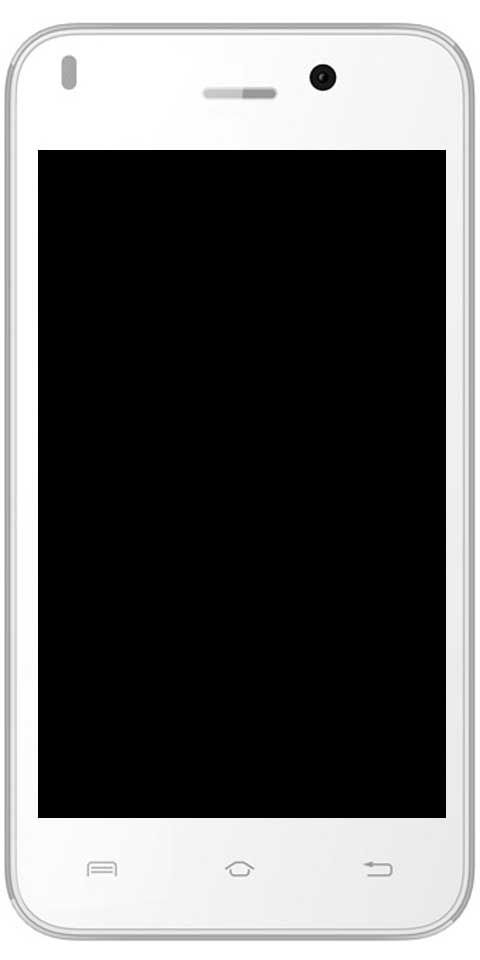விசைப்பலகையிலிருந்து காணாமல் போன மைக்ரோஃபோனை எவ்வாறு சரிசெய்வது

சரி, நம் தொலைபேசிகளில் எவ்வளவு தட்டச்சு செய்ய வேண்டுமோ, அவ்வளவு குரல் தட்டச்சு எவ்வளவு வசதியானது என்பதை நாம் புரிந்துகொள்கிறோம். நிச்சயமாக, அது சரியானதல்ல, இருப்பினும், அது நிச்சயமாக நெருங்கி வருகிறது. வயர்லெஸ் இயர்போன்கள் இப்போது எல்லா ஆத்திரத்திலும் இருப்பதால், குரல் தட்டச்சு முன்பை விட அதிகமாக பயன்படுத்தப்படுகிறது. இந்த கட்டுரையில், விசைப்பலகையில் இருந்து காணாமல் போன மைக்ரோஃபோனை எவ்வாறு சரிசெய்வது என்பது பற்றி பேசப்போகிறோம். ஆரம்பித்துவிடுவோம்!
இதற்கிடையில், பயனர்கள் தங்கள் மைக்ரோஃபோன் ஐகானை தங்கள் விசைப்பலகைகளில் காணவில்லை என்பதையும் கவனித்தனர். நீங்கள் அவர்களில் ஒருவராக இருந்தால், அதைப் பற்றி நீங்கள் என்ன செய்ய முடியும் என்பது இங்கே.
குரல் தட்டச்சு என்றால் என்ன?
இந்த சொல் குறிப்பிடுவது போல, குரல் தட்டச்சு என்பது உண்மையில் உங்கள் விசைப்பலகையைத் தொடாமல், மெய்நிகர் அல்லது உடல்ரீதியானதாக இருந்தால், கட்டுவதற்கான ஒரு வடிவமாகும். இந்த கருத்து புதியதல்ல, உண்மையில் 2000 களின் முற்பகுதியிலிருந்தும் உள்ளது.
நெக்ஸஸ் 6 பிக்கான சிறந்த தனிப்பயன் ரோம்
ஆனால், வயர்லெஸ் இயர்போன்கள் மற்றும் இதுபோன்ற பல சாதனங்களுடன் தொடர்பு இல்லாத தகவல்தொடர்புக்கு நாம் செல்லும்போது, குரல் தட்டச்சு ஒரு முன் பாதத்தையும் எடுத்துள்ளது. குரல் தட்டச்சு பேச்சு அங்கீகாரத்தைப் பொறுத்தது. இது எந்த வகையிலும் எளிதான சாதனையல்ல, ஏனென்றால் உலகில் உள்ள மொழிகள் மற்றும் கிளைமொழிகளின் எண்ணிக்கை வியக்க வைக்கிறது. ஆனால், சமீபத்திய ஆண்டுகளில், தகவல்தொடர்பு ஒவ்வொரு அம்சத்திலும் தொழில்நுட்பம் பூப்பதைக் கண்டோம்.
இந்த நம்பமுடியாத தொழில்நுட்பமும் உங்கள் உள்ளங்கையில் கிடைக்கவில்லை. குரல் தட்டச்சு அடிப்படையில் கூகிள் பிளே ஸ்டோரில் உள்ள ஒவ்வொரு மெய்நிகர் விசைப்பலகையிலும் ஒருங்கிணைக்கப்பட்டுள்ளது. குரல் தட்டச்சு பயன்படுத்துவது உங்கள் தொலைபேசியிலும் உடல் ரீதியாக தட்டச்சு செய்வதற்கான தேவையை நீக்குகிறது. நீங்கள் வெறுமனே உங்கள் தொலைபேசியுடன் பேசுகிறீர்கள், மேலும் குரல் அங்கீகார இயந்திரம் உங்கள் உரையை உரைக்கும் மொழிபெயர்க்கிறது.
போர்டில் மைக்ரோஃபோன் ஐகான் காணவில்லையா?
கூகிள் விசைப்பலகை அல்லது ‘கபோர்டு’ என்பது கூகிள் மெய்நிகர் விசைப்பலகை, இது கூகிள் பிளே ஸ்டோரிலிருந்து பதிவிறக்கம் செய்யக் கிடைக்கிறது. இருப்பினும், பிக்சல் தொடர் போன்ற கூகிள் சாதனங்கள் முன்பே ஏற்றப்பட்ட விசைப்பலகையுடன் வருகின்றன, எந்தவொரு பயனரும் தங்கள் சாதனத்தில் விசைப்பலகை பதிவிறக்கம் செய்து இயக்கலாம்.
சாத்தியமான திருத்தங்கள்:
உங்கள் Google விசைப்பலகையில் மைக்ரோஃபோன் பொத்தானைக் காணவில்லை என்பதை நீங்கள் கவனித்திருந்தால். அதை திரும்பப் பெற உங்களுக்கு உதவ சில சாத்தியமான தீர்வுகள் இங்கே.
பயன்பாட்டு சேமிப்பிடத்தை அழி
இது அடிப்படையில் பிரச்சினைக்கு மிகவும் பரவலாக பயன்படுத்தப்படும் தீர்வாக தெரிகிறது. உங்கள் விசைப்பலகை பயன்பாட்டின் சேமிப்பிடத்தை அழிப்பது (அதன் தரவை அழிக்கிறது, அதாவது) எந்த மாற்றங்களையும் விருப்பத்தேர்வு அமைப்புகளையும் நீக்குகிறது. நீங்கள் பயன்பாட்டை உருவாக்கியுள்ளீர்கள், மேலும் அதன் அசல் அமைப்புகளுக்கு மீட்டமைக்கிறது.
- Gboard பயன்பாட்டின் சேமிப்பிடத்தை அழிக்க, உங்கள் சாதனத்தின் அமைப்புகளுக்குச் செல்லவும். இப்போது ‘ஆப்ஸ்’ என்பதற்கும் செல்லுங்கள். இங்கே, நீங்கள் Gboard பயன்பாட்டைத் தேட வேண்டும். நீங்கள் அதைக் கண்டுபிடிக்கவில்லை எனில், மேல் பேனலில் இருந்து ‘எல்லா பயன்பாடுகளையும்’ இயக்கவும்.
- இப்போது சேமிப்பகத்திற்குச் செல்லுங்கள். திரையின் அடிப்பகுதியில் ‘தெளிவான கேச்’ மற்றும் ‘தரவை அழி’ என்பதைக் கிளிக் செய்க.

- இது சிக்கலைச் சரிசெய்ததா இல்லையா என்பதைச் சரிபார்க்க, குறுஞ்செய்தி பயன்பாட்டைத் திறக்கவும்.
மைக்ரோஃபோன் அனுமதிகளைச் சரிபார்க்கவும்
குரல் தட்டச்சு செயல்பாட்டிற்கு உங்கள் சாதனத்தின் மைக்ரோஃபோனை உண்மையில் அணுக விசைப்பலகை தேவை. கோரிக்கை அனுமதிகள் மூலம் இது செய்கிறது. இந்த அனுமதிகள் கிடைக்கவில்லை என்றால், அது உண்மையில் மைக்ரோஃபோனை அணுக முடியாது.
- உங்கள் Gboard பயன்பாட்டிற்கான மைக்ரோஃபோன் அனுமதியை இயக்க, உங்கள் சாதன அமைப்புகளைத் திறந்து, பயன்பாடுகள்> Gboard க்குச் செல்லவும்.
- இப்போது ‘அனுமதிகளுக்கு’ கீழே உருட்டவும். ‘மைக்ரோஃபோன்’ என்பதைக் கிளிக் செய்து, ‘அனுமதி’ என்பதைத் தேர்வுசெய்க
குரல் தட்டச்சு இயக்கவும்
இது எளிமையானது, இருப்பினும், எப்போதும் சரிபார்க்க நல்லது. இயல்பாகவே நீங்கள் Gboard ஐ பதிவிறக்கும் போது குரல் தட்டச்சு அமைப்பும் இயக்கப்படும். இருப்பினும், நீங்கள் அதை தவறு வழியாக முடக்கியிருக்கலாம்.
Gboard இல் குரல் தட்டச்சு செய்வதை இயக்க, உங்கள் சாதன அமைப்புகளைத் திறக்கவும். பொது மேலாண்மை> மொழி மற்றும் உள்ளீடு> திரையில் விசைப்பலகைக்கும் செல்லவும்.
Gboard பயன்பாட்டிற்கான அமைப்பைத் திறக்க Gboard ஐத் தேர்வுசெய்க. ‘குரல் தட்டச்சு’ என்பதற்குச் சென்று, ‘குரல் தட்டச்சு பயன்படுத்தவும்’ என்பதை மாற்றவும்.

விரைவான குரல் தட்டச்சை முடக்கு
விரைவான குரல் தட்டச்சு என்பது கூகிள் உண்மையில் அதன் பிக்சல் சாதனங்களின் வரிசையில் வெளிவரத் தொடங்கிய ஒரு புதிய அம்சமாகும். பேச்சு அங்கீகாரம் மற்றும் படியெடுத்தல் ஆகியவற்றுக்கு இடையேயான தாமதத்தை குறைப்பதே இதன் யோசனை. ஆனால், இந்த செயல்பாட்டை முடக்குவது சிக்கலுடன் உதவுவதாக பல பயனர்கள் கண்டறிந்துள்ளனர். எனவே உண்மையில் அதை ஏன் கொடுக்கக்கூடாது?
ப்ளூடூத் பெயர் விண்டோஸ் 10 ஐ எவ்வாறு மாற்றுவது
வேகமான குரல் தட்டச்சு முடக்க (உங்களிடம் இருந்தால்), உங்கள் சாதன அமைப்புகளுக்குச் செல்லவும். பொது மேலாண்மை> மொழி மற்றும் உள்ளீடு> திரையில் விசைப்பலகை> Gboard க்கும் செல்ல மேலே உள்ள வழிகாட்டியைப் பின்பற்றவும்.
இப்போது குரல் தட்டச்சு கீழ், விரைவான குரல் தட்டச்சை முடக்கு. இப்போது உங்கள் தொலைபேசியை மறுதொடக்கம் செய்து உங்கள் விசைப்பலகை சரிபார்க்கவும்.
சாம்சங் விசைப்பலகையில் மைக்ரோஃபோன் ஐகான் காணவில்லை
சாம்சங் விசைப்பலகை உண்மையில் ஒரு முழுமையான ஆயுதம் கொண்ட மெய்நிகர் விசைப்பலகை ஆகும், இது அனைத்து சாம்சங் சாதனங்களுடனும் முன்பே ஏற்றப்பட்டுள்ளது. விசைப்பலகையில் ஈமோஜிகள் அடிப்படையில் ஆதரவு மற்றும் பிரத்யேக GIF பொத்தானைக் கொண்டுள்ளன. சாம்சங் சாதனங்கள் உண்மையில் சாம்சங் விசைப்பலகையை நிறுவல் நீக்க முடியாது, ஆனால், அவை இன்னும் மூன்றாம் தரப்பு விசைப்பலகைகளைப் பயன்படுத்தலாம். சாம்சங் விசைப்பலகை கேலக்ஸி ஸ்டோரிலிருந்து அல்லது APK ஐ நிறுவுவதன் மூலம் மட்டுமே பதிவிறக்கம் செய்ய முடியும்.
சாத்தியமான திருத்தங்கள்
உங்கள் சாம்சங் விசைப்பலகையில் மைக்ரோஃபோன் பொத்தான் உண்மையில் இல்லை என்பதை நீங்கள் கவனித்திருந்தால். அதை திரும்பப் பெற உங்களுக்கு உதவ சில சாத்தியமான தீர்வுகள் இங்கே.
Google குரல் தட்டச்சு இயக்கவும்
ஆச்சரியப்படும் விதமாக சாம்சங் விசைப்பலகை உங்கள் குரலை உரைக்கு டிரான்ஸ்கிரிப்ட் செய்ய கூகிளின் குரல் அங்கீகாரத்தைப் பயன்படுத்துகிறது. அதன் சொந்த பிக்ஸ்பி குரலை விட. எனவே உங்களிடம் கூகிள் குரல் தட்டச்சு இயக்கப்பட்டிருக்கவில்லை என்றால், உங்கள் விசைப்பலகையில் தோன்றும் மைக்ரோஃபோன் பொத்தானை நீங்கள் காண மாட்டீர்கள்.
- Google குரல் தட்டச்சு செய்வதை இயக்க, இப்போது உங்கள் சாதனத்தின் அமைப்புகளுக்குச் செல்லவும். இப்போது பொது மேலாண்மை> மொழி மற்றும் உள்ளீடு> திரையில் விசைப்பலகைக்கும் செல்லவும்.
- இப்போது ‘விசைப்பலகைகளை நிர்வகி’ என்பதைத் தேர்வுசெய்க. ‘கூகிள் குரல் தட்டச்சு’ இயக்கவும்.
- நடைமுறைக்கு வர அமைப்புகளுக்கு உங்கள் சாதனத்தை மறுதொடக்கம் செய்ய வேண்டும்.
விசைப்பலகை கருவிப்பட்டியை இயக்கவும்
வெவ்வேறு பொத்தான்களை உருவாக்க விசைப்பலகை கருவிப்பட்டி உங்கள் விசைப்பலகையின் மேலே சேர்க்கப்பட்டுள்ளது. அமைப்புகள் மற்றும் குரல் தட்டச்சு எளிதில் அணுகக்கூடியது. நீங்கள் கருவிப்பட்டியை இயக்கும்போது, ஒவ்வொரு முறையும் நீங்கள் விசைப்பலகையைத் திறக்கும்போது குரல் தட்டச்சு பொத்தானைக் காண்பீர்கள்.
சாம்சங் விசைப்பலகையில் விசைப்பலகை கருவிப்பட்டியை இயக்க, பின்னர் உங்கள் சாதன அமைப்புகளில் உள்ளிடவும். இப்போது பொது மேலாண்மை> மொழி மற்றும் உள்ளீடு> திரையில் விசைப்பலகைக்குச் செல்லவும். பட்டியலிலிருந்து ‘சாம்சங் விசைப்பலகை’ என்பதைத் தேர்வுசெய்க.
இப்போது ‘நடை மற்றும் தளவமைப்பு’ என்பதைத் தேர்வுசெய்க. ‘விசைப்பலகை கருவிப்பட்டியையும்’ மாற்றவும்.
தனிப்பயன் விசையை சரிபார்க்கவும்
சாம்சங் சமீபத்தில் குரல் தட்டச்சு மைக்ரோஃபோன் பொத்தானை விசைப்பலகையில் தனிப்பயன் விசைக்கு நகர்த்தியது. விசைப்பலகை கருவிப்பட்டியை இயக்க அல்லது முடக்க இது அமைப்பைச் சேர்த்ததால் தான். விசைப்பலகை கருவிப்பட்டி முடக்கப்பட்ட போதெல்லாம், தனிப்பயன் விசையை அழுத்துவதன் மூலம் மைக்ரோஃபோன் பொத்தானை அணுகலாம்.
சாம்சங் விசைப்பலகையில் தனிப்பயன் விசை உண்மையில் கமா (,) விசையாகும். செய்தியிடல் பயன்பாட்டில் நீங்கள் விசைப்பலகை திறக்க வேண்டும், மேலும் விசையை அழுத்திப் பிடிக்கவும். இது கூடுதல் பொத்தான்களுடன் சிறிய மெனுவைக் கொண்டு வர வேண்டும். நீங்கள் அங்கு மைக்ரோஃபோன் பொத்தானைப் பார்க்க வேண்டும்.
உங்கள் சாதனத்தை மறுதொடக்கம் செய்யுங்கள்
ஏனெனில் சாம்சங் விசைப்பலகை கூகிள் குரல் தட்டச்சு சார்ந்தது. Google பயன்பாட்டின் மாற்றம் விசைப்பலகையில் குரல் தட்டச்சு செயல்பாட்டையும் பாதிக்கலாம். எந்தவொரு பயன்பாடும் குறுக்கிடவில்லை என்பதை உறுதிப்படுத்த உங்கள் சாதனத்தை மறுதொடக்கம் செய்ய வேண்டும்.
குறிப்பு 8 ஸ்னாப்டிராகன் துவக்க ஏற்றி திறத்தல்
உங்கள் சாதனத்தை மறுதொடக்கம் செய்ய, ஆற்றல் பொத்தானை 3 விநாடிகள் அழுத்திப் பிடிக்கவும். இப்போது புதிய மெனுவிலிருந்து ‘மறுதொடக்கம்’ என்பதைத் தேர்வுசெய்க.
எல்ஜி விசைப்பலகையில் மைக்ரோஃபோன் ஐகான் இல்லை
சாம்சங் விசைப்பலகை போலவே, எல்ஜி விசைப்பலகையும் அதன் குரல் தட்டச்சு செயல்பாட்டிற்கு கூகிள் குரல் தட்டச்சு பயன்படுத்துகிறது. எல்ஜி விசைப்பலகை அடிப்படையில் எல்ஜி சாதனங்களில் முன்பே நிறுவப்பட்டுள்ளது.
சாத்தியமான திருத்தங்கள்
உங்கள் எல்ஜி விசைப்பலகையில் மைக்ரோஃபோன் பொத்தானைக் காணவில்லை என்றால். இங்கே நீங்கள் முயற்சி செய்யலாம்.
Google குரல் தட்டச்சு இயக்கவும்
மேலே குறிப்பிட்டுள்ளபடி, எல்ஜி விசைப்பலகை அடிப்படையில் கூகிள் குரல் தட்டச்சு பயன்படுத்துகிறது. எனவே, அந்த அமைப்பை முடக்கியிருந்தால், உங்கள் எல்ஜி விசைப்பலகையில் மைக்ரோஃபோன் பொத்தானைக் காண மாட்டீர்கள். நீங்கள் Google குரல் தட்டச்சு இயக்க விரும்பினால், அமைப்புகள்> மொழி மற்றும் உள்ளீட்டிற்குச் செல்லவும்.
இப்போது ‘கூகிள் குரல் தட்டச்சு’ என்பதை மாற்று. நடைமுறைக்கு வர நீங்கள் அமைப்புகளுக்கு உங்கள் சாதனத்தை மறுதொடக்கம் செய்ய வேண்டும்.
வயர்லெஸிலிருந்து கம்பி இணைப்பு சாளரங்களுக்கு மாற்றுவது எப்படி
Google பயன்பாட்டைப் புதுப்பிக்கவும்
கூகிள் குரல் தட்டச்சு முக்கிய கூகிள் பயன்பாட்டுக்கு ஒத்ததாகும். இரண்டையும் உறுதிப்படுத்தவும், உங்கள் விசைப்பலகை மற்றும் Google பயன்பாடு புதுப்பிக்கப்பட்டன.
உங்கள் பயன்பாட்டைப் புதுப்பிக்க, Google Play Store க்குச் சென்று பயன்பாட்டைத் தேடுங்கள். பயன்பாட்டில் உண்மையில் புதுப்பிப்பு இருந்தால், நீங்கள் ‘திற’ என்பதற்கு அடுத்ததாக ஒரு ‘புதுப்பிப்பு’ விருப்பத்தைப் பார்க்க வேண்டும்.
பாதுகாப்பான பயன்முறையில் மீண்டும் துவக்கவும்
கட்டுப்படுத்தப்பட்ட சூழலில் உங்கள் OS ஐ இயக்க பாதுகாப்பான பயன்முறை உங்களை அனுமதிக்கிறது. இது உங்கள் விசைப்பலகையுடன் குறுக்கிடக்கூடிய நீங்கள் நிறுவியிருக்கக்கூடிய எந்த மூன்றாம் தரப்பு பயன்பாடுகளையும் அகற்ற உதவுகிறது. உங்கள் எல்ஜி தொலைபேசியை பாதுகாப்பான பயன்முறையில் துவக்க, பின்னர் ஆற்றல் பொத்தானை 3 விநாடிகள் அழுத்தவும்.
புதிய மெனுவில், ‘பவர் ஆஃப் பொத்தானைத் தட்டவும். நீங்கள் பாதுகாப்பான பயன்முறையில் மறுதொடக்கம் செய்ய விரும்புகிறீர்களா என்று கேட்கும் செய்தியைப் பெறுவீர்கள். ஆம் என்பதைக் கிளிக் செய்க.
உங்கள் தொலைபேசி பாதுகாப்பான பயன்முறையில் துவங்கும் போது, ஒரு உரை செய்தி பயன்பாட்டைத் திறந்து, உங்கள் எல்ஜி விசைப்பலகையில் மைக்ரோஃபோன் பொத்தான் இருக்கிறதா இல்லையா என்பதைச் சரிபார்க்கவும். அவ்வாறு செய்தால், உங்கள் தொலைபேசியில் உள்ள பயன்பாடு விசைப்பலகையுடன் குறுக்கிடுகிறது என்று அர்த்தம்.
உங்கள் தொலைபேசியை வழக்கமாக மறுதொடக்கம் செய்து, அந்த நேரத்தில் நிறுவப்பட்ட எந்த பயன்பாடுகளையும் நிறுவல் நீக்கவும். மைக்ரோஃபோன் பொத்தான் உண்மையில் மறைந்துவிட்டதை நீங்கள் கவனித்தீர்கள்.
முடிவுரை
சரி, அதுதான் எல்லோரும்! இந்த கட்டுரையை நீங்கள் விரும்புவீர்கள், அது உங்களுக்கு உதவியாக இருக்கும் என்று நம்புகிறேன். இது குறித்த உங்கள் கருத்தை எங்களுக்குத் தெரிவிக்கவும். இந்த கட்டுரை தொடர்பான கூடுதல் கேள்விகள் மற்றும் சிக்கல்கள் உங்களிடம் இருந்தால். பின்னர் கீழேயுள்ள கருத்துகள் பிரிவில் எங்களுக்குத் தெரியப்படுத்துங்கள். நாங்கள் விரைவில் உங்களைத் தொடர்புகொள்வோம்.
இந்த நாள் இனிதாகட்டும்!
மேலும் காண்க: ஷீன் கணக்கை நீங்கள் எவ்வாறு நீக்க முடியும் - பயிற்சி